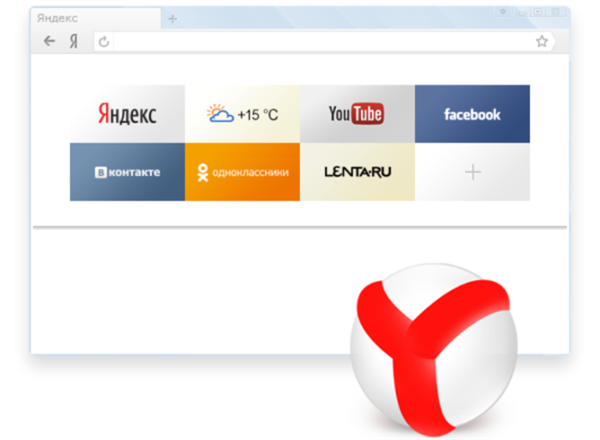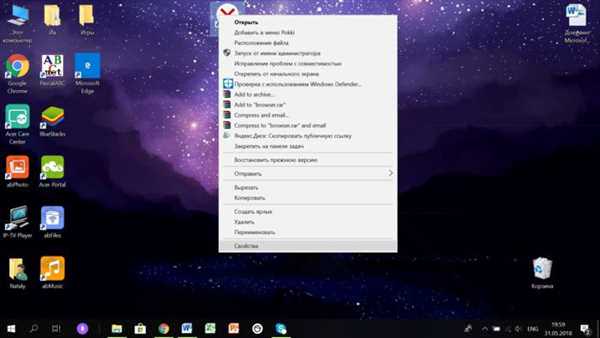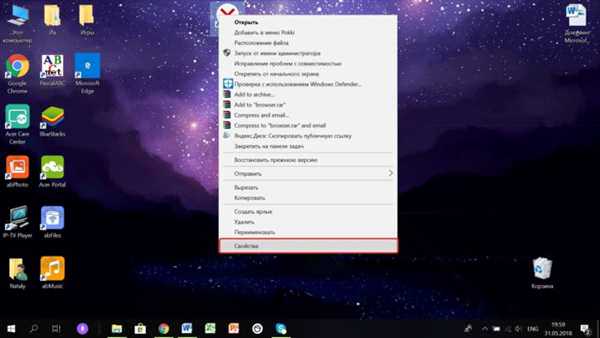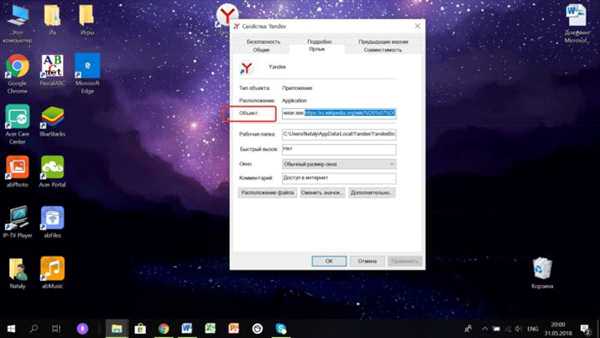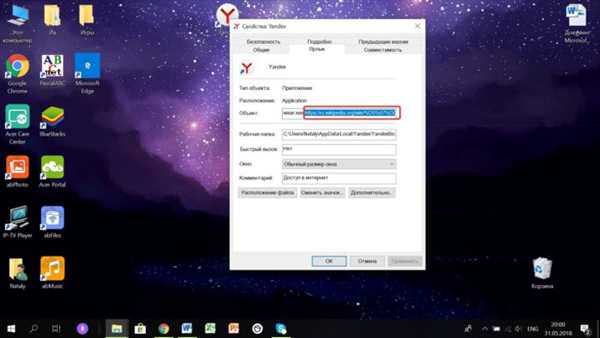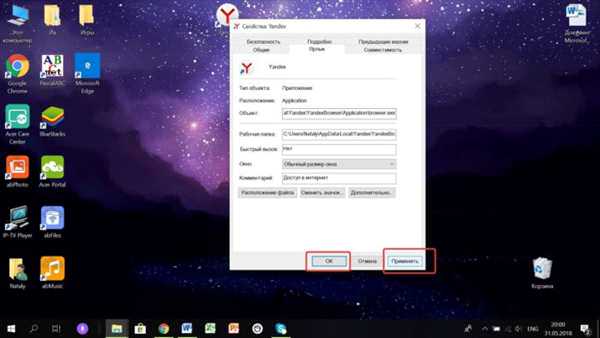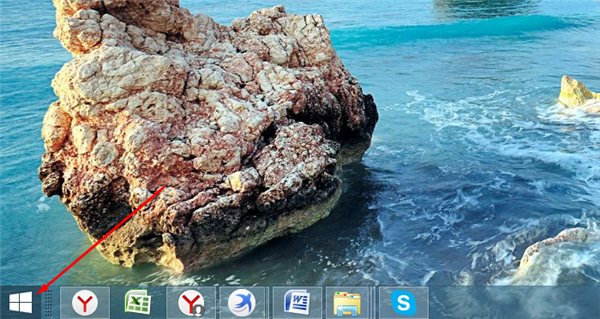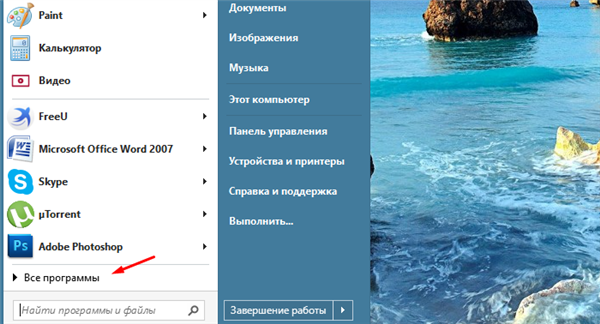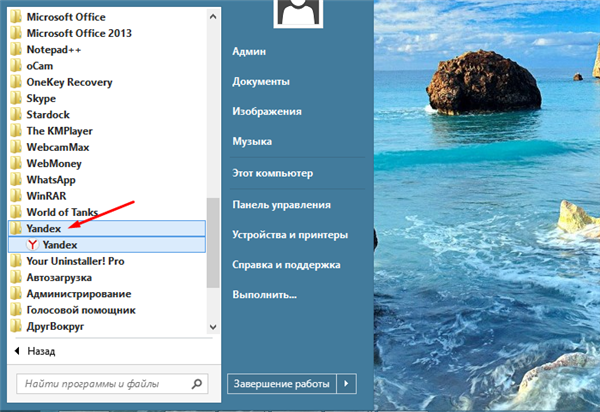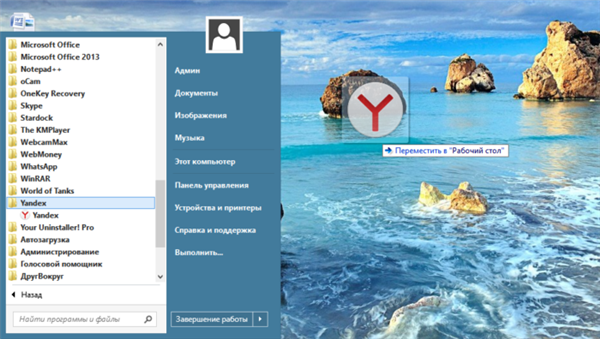Як видалити вкладку небажану
Якщо ці маніпуляції не допомогли вам усунути проблему, то пропонуємо вдатися до наступних кроків:
- Перш за все, закрийте Яндекс браузер. Цей крок обов’язковий для виконання щоб уникнути проблем з зависаннями і для стабільної роботи браузера.
- Якщо ви зберегли ярлик програми на робочому столі, один раз клацніть по іконці правою кнопкою миші.

Один раз клікаємо по іконці браузера Яндекс правою кнопкою миші
На замітку! Якщо браузер доданий у вас тільки в панель швидкого доступу відсутній на робочому столі, тоді перейдіть до пунктів нижче.
- В яке проявилося меню знайдіть останню рядок «Властивості». Натисніть на неї лише один раз лівою кнопкою миші.

Знаходимо останню рядок «Властивості», натискаємо на неї лише один раз лівою кнопкою миші
- При цьому з’являться «Властивості Яндекса», і курсором ви відразу потрапите на рядок «Об’єкт».

У вкладці «Ярлик» знаходимо пункт «Об’єкт»
Примітка! Якщо цього з якоїсь причини не відбулося, зайдіть на вкладку «Ярлик» (другий рядок зверху) і самостійно знайдіть цей пункт.
- Після повного імені файлу C:Users … browser.exe» буде розташовуватися посилання на небажану вам сторінку. Видаліть цю посилання.

Акуратно видаляємо посилання після повного імені об’єкта
Рада! Видаляйте не поспішаючи, або частинами, щоб не стерти необхідну для роботи ім’я файлу самого браузера.
- Клікніть по кнопці «Застосувати» у нижньому правому куті меню. Натисніть «ОК».

Клікаємо по кнопці «Застосувати» у нижньому правому куті меню, потім «ОК»
Спробуйте відкрити браузер. Якщо рекламний сайт все ж з’явиться, перевірте внутрішні налаштування Яндекса (див. вище).
Як винести ярлик браузера Яндекс на робочий стіл
Якщо ж збереженого ярлика Яндекс браузер не мається на робочому столі, в даному випадку:
- Натисніть на кнопку «Пуск».

Натискаємо на кнопку «Пуск» або на іконку з логотипом Віндовс
- Зайдіть в список програм і знайдіть Яндекс браузер («Yandex»).

Клацаємо по розділу «Всі програми» або «Додатки»
- Тривало натисніть на іконку і не відпускайте.

Клацаємо по папці «Yandex», потім натискаємо лівою кнопкою миші по ярлику Яндекс
- Перетягніть його на робочий стіл.

Утримуючи ліву кнопку миші перетягуємо ярлик на робочий стіл, потім відпускаємо клавішу
- Повторіть пункти 2-6 (див. вище).
На замітку! Також цей файл можна знайти по дорозі: «Диск (C:)» -> «Папка Program Files (х…)» -> «Ярлик «Yandex».
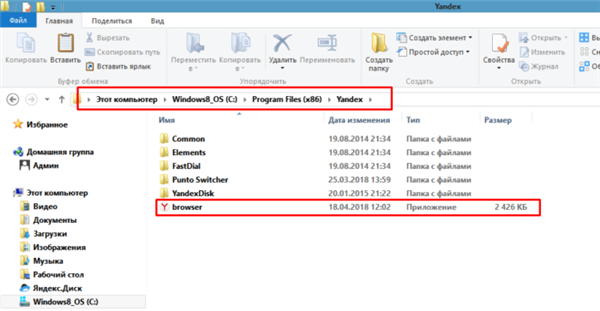
Ярлик браузера можна знайти за вказаною шляху, як на фото
У разі виникнення будь-яких питань щодо вирішення даної проблеми, можете звернутися до інформаційного відео за посиланням нижче.